Otkrivanje mreže u operacijskom sustavu Windows je mrežna postavka pomoću koje možete postaviti mogu li druga računala na mreži vidjeti vaše računalo sa sustavom Windows 10/8/7 ili vaše računalo može pronaći druga računala i uređaje na mreži. Ako je omogućeno otkrivanje mreže, dijeljenje datoteka i pisača putem mreže postaje lakše.
Ako se sjećate, prilikom prvog povezivanja s bilo kojom mrežom na računalu sa sustavom Windows, pitali bi vas je li to privatna, javna ili osnovna mreža domene.
Omogućite ili onemogućite otkrivanje mreže
Ako koristite samostalno računalo, možda ćete htjeti onemogućiti Network Discovery jer od njega nećete imati nikakve koristi. Otkrivanje mreže možete isključiti pomoću Postavki u sustavu Windows 10 ili putem upravljačke ploče ili Comand Prompt ins Windows 10/8/7. Pogledajmo kako to učiniti.
1] Preko postavki sustava Windows
Kliknite gumb Start i otvorite Setting i odaberite Network & Internet, a zatim Dial-Up (ili Ethernet).
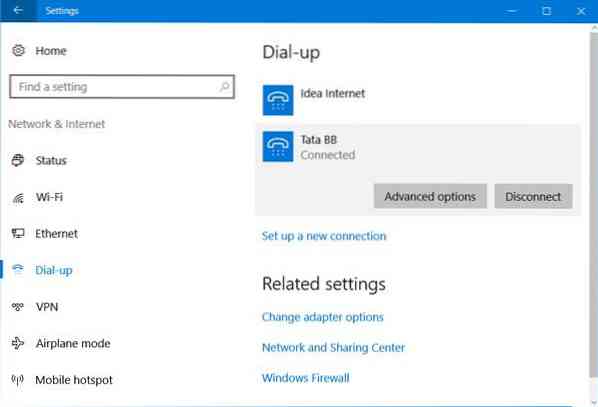
Odaberite mrežu, a zatim kliknite na Napredne opcije. Na ploči koja se otvori okrenite klizač na Isključeno položaj za Učinite ovo računalo vidljivim postavljanje.
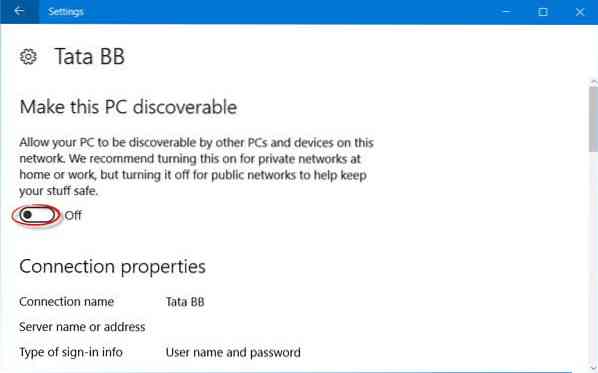
Da biste ga ponovno omogućili, jednostavno vratite klizač u položaj Uključeno.
Isto je i s WiFi mrežama. Otvorite Postavke> Mreža i Internet> Wi-Fi> Upravljanje poznatim mrežama> Odaberite WiFi mrežu> Svojstva> Okrenite klizač u položaj Isključeno Postavite ovo računalo na vidljivo.
U slučaju Ethernet veze, morate kliknuti adapter, a zatim prebaciti prekidač Učini ovo računalom vidljivim.
2] Korištenje upravljačke ploče
Na izborniku WinX otvorite Upravljačku ploču> Sve stavke upravljačke ploče> Centar za mrežu i dijeljenje> Napredne postavke dijeljenja.

Poništite Uključite Network Discovery potvrdni okvir za privatne, kao i javne / profile gostiju.
Spremite promjene i izađite.
3] Korištenje CMD-a
Da biste isključili Network Discovery, pokrenite sljedeću naredbu u povišenom naredbenom retku:
netsh advfirewall firewall set pravila pravila group = "Network Discovery" new enable = No
Da biste uključili Network Discovery, pokrenite sljedeću naredbu u povišenom naredbenom retku:
netsh advfirewall firewall set pravila pravila = "Network Discovery" novo omogući = Da
Na taj način možete omogućiti ili onemogućiti Network Discovery.
Nije moguće uključiti Network Discovery
Ako ne možete uključiti Network Discovery, možda želite pokrenuti usluge.msc otvoriti Voditelj usluga i provjerite jesu li pokrenute sljedeće usluge i postavljeno na Automatski.
- DNS klijent
- Publikacija izvora otkrivanja funkcija
- Otkrivanje SSDP-a
- Domaćin UPnP uređaja
Nadam se da ovo pomaže.
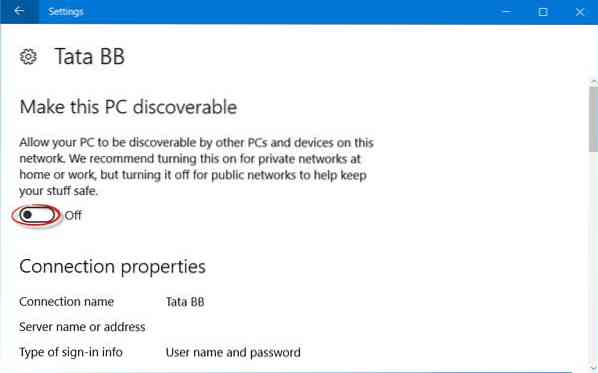
 Phenquestions
Phenquestions


